
Много потребители на смартфони се интересуват как да зададат браузъра по подразбиране в устройството с Android. Не по-малко въпроси се задават относно iOS, където няма начин да промените основния уеб браузър, но можете да приложите редица трикове. По-долу ще разгледаме стъпка по стъпка инструкциите как бързо и правилно да работите в Android и iOS, както и да разберем защо това е необходимо.
Как да направите браузъра основен - инструкции
Сега ще разгледаме как да промените браузъра по подразбиране на телефона за различни ОС - Android и iOS. Всеки случай има свои нюанси..
За тези, които са забравили или не са знаели, препоръчваме: Какво е браузър с прости думи.
На Android
Действията на потребителя зависят от версията на ОС, инсталирана на устройството. Ако смартфонът има Android от 6-та версия и по-нова, алгоритъмът на действията е следният:
- отидете на Настройки;
- Отидете в раздела Приложения;

- щракнете върху връзката Приложения по подразбиране;

- щракнете върху бутона Браузър, за да отворите списъка;

- изберете уеб браузъра, който ви интересува.

Ако трябва да промените браузъра по подразбиране на по-стари версии на Android, алгоритъмът на действията ще бъде различен:
- отворете Настройки и кликнете върху Приложения (Управление на приложения);
- отидете на раздела Всички;
- щракнете върху текущата програма, която отваря връзки към Android;
- щракнете върху връзката Изтриване на настройки по подразбиране, така че да не се налага да използвате уеб браузър за отваряне на връзки в бъдеще.
Има ситуации, когато бутонът за изтриване на настройки по подразбиране е неактивен. Причината може да е, че на телефона с Android е инсталиран друг браузър. Сега задайте стандартния уеб изследовател. За да направите това, отворете връзката в приложението за Android, например Mail, и след това изберете уеб Explorer.
Ако не знаете кой браузър да изберете, този материал може да ви заинтересува: Най-добрият браузър за Android
На ксиоми
Потребителите задават много въпроси как да променят браузъра по подразбиране в Xiaomi. След покупката на телефона вече е инсталиран уеб браузър. Но потребителите на устройства с Android често не са доволни от избора на китайците и искат да променят настройките. За да направите това, направете следните стъпки:
- инсталирайте интересния уеб изследовател с Google Play;
- отидете на Настройки на Android и там отидете в секцията Всички приложения;

- щракнете върху трите точки в горната дясна част;

- Изберете Приложение по подразбиране;

- щракнете върху връзката Браузър и изберете опцията, от която се нуждаете.
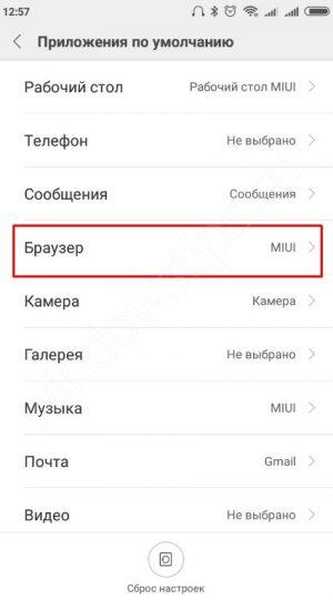
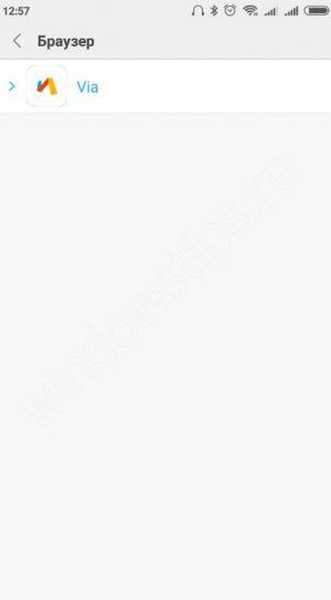
Това ръководство е подходящо за Xiaomi и Meizu с MIUI OS. В този случай принципът на работа е почти подобен на инструкциите, дадени за Android.
На iphone
Въпросът как да промените браузъра по подразбиране на Iphone няма отговор. При телефони с iOS браузърът по подразбиране е Safari, така че инсталирането на друга програма вместо програмирания софтуер няма да работи. Но има няколко решения, които помагат за опростяване на използването на други проводници..
Освен това можете бързо да изпратите страницата от Safari до друг браузър (например до Firefox). Направете следните стъпки:
- Кликнете върху бутона с изображението на правоъгълника и стрелките в Safari (намира се в долната част на екрана).

- Изберете браузъра, до който искате да изпратите връзка. Ако Firefox не е в списъка, щракнете върху Advanced..

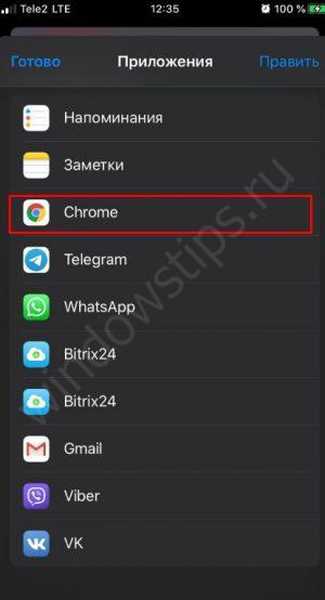
- Кликнете върху превключвателя близо до интересуващия проводник, за да го активирате..

Преместете програмата в горната част на панела, така че в бъдеще да е на пешеходно разстояние.
Друг начин е да добавите браузър към линията Dock. Това, разбира се, не е изход от ситуацията, но от друга страна, възможността за бързо преминаване към желания уеб браузър. Направете следните стъпки:
- Изберете ненужно приложение в реда Dock, натиснете и задръжте.
- Преместете иконата нагоре и освободете.
- Натиснете и задръжте иконата на интересуващия браузър (първо трябва да го изтеглите).
- Преместете характера на браузъра до линията Dock.
- Натиснете бутона Начало.
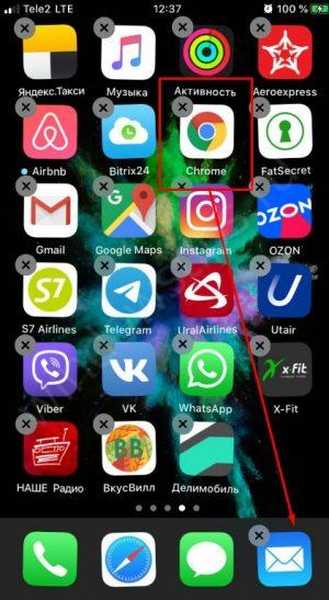
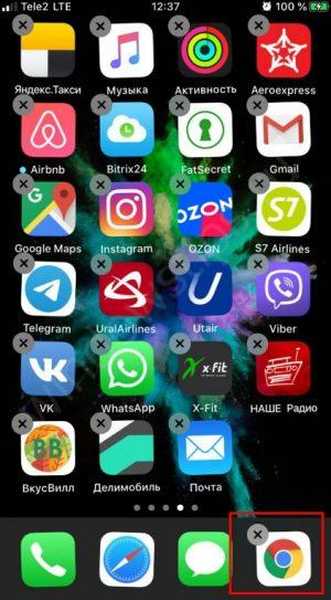
Допълнителни методи за Android
По-горе разгледахме как да направите браузъра по подразбиране на Android чрез настройките на операционната система. Но има и други - алтернативи.
Едно решение е да извършите работата чрез настройките на браузъра (с изключение на Google Chrome) - по примера на Mozilla Firefox и Yandex Browser. Алгоритъмът е следният:
- Влезте в уеб браузъра по подразбиране. За целта намерете бутоните за обаждане на менюто в приложението (три вертикални точки) и кликнете върху тях.
- В секцията Настройки или параметри намерете реда Браузър по подразбиране.
- Кликнете върху тази връзка. Обърнете внимание, че в браузъра Yandex такава връзка е в менюто на лентата за търсене на началната страница.
- В прозореца, който се показва, отидете на Настройки.
- След това следвайте стандартния принцип за избор на уеб браузър по подразбиране.
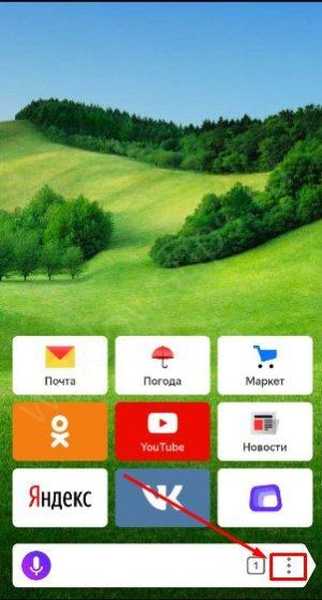
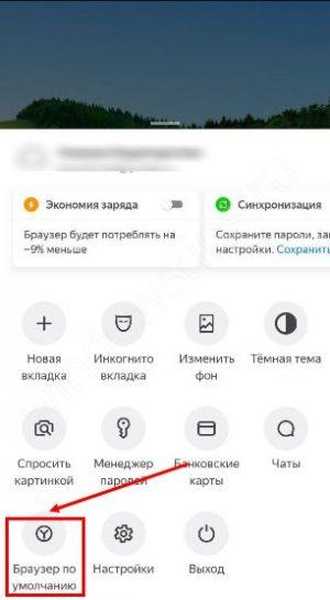
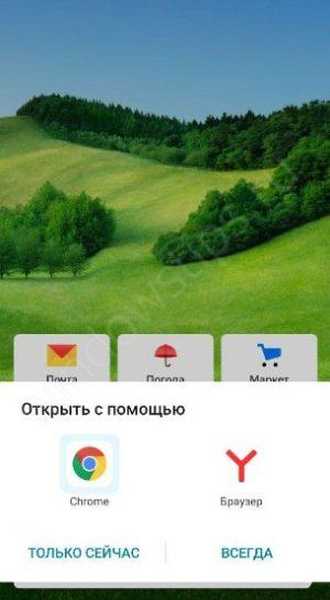
По този начин процесът на настройка започва с уеб изследовател, но така или иначе завършва в настройките на Android.
Има и друг метод, който ви позволява да зададете браузъра по подразбиране - с помощта на връзката. Техниката е подходяща за онези смартфони с Android, на които все още не е инсталиран основният уеб браузър. Алгоритъмът е следният:
- отворете приложението с активна връзка и щракнете върху него, за да активирате прехода;
- изберете един от инсталираните браузъри (изберете този, който искате да направите важен за вашия смартфон с Android);
- щракнете върху името на програмата и след това изберете Винаги.
В този случай връзката се отваря в избрания браузър, а самата програма става основен по подразбиране. Техниката работи за всички програми, които могат да се използват като връзки. В същото време с Telegram, VKontakte разглежданият алгоритъм може да не работи. Използвайки този метод, можете да зададете браузъра по подразбиране на Xiaomi или друго устройство, ако настройките са нулирани или телефонът е току-що закупен в магазина. Обърнете внимание, че разглежданият метод е най-лесният и удобен.
Защо го правим?
Сега знаете как да зададете браузъра по подразбиране на Android и в този случай това може да се направи най-бързо. Подобни действия опростяват по-нататъшното използване на смартфона. Веднага след покупката в устройството е инсталиран един уеб браузър (Google Chrome). С течение на времето потребителят инсталира други проводници от Android Market Play. За да промените допълнително вашите предпочитания относно основния уеб браузър, горните инструкции ще ви бъдат полезни. Ако това не е направено, системата автоматично ще отвори програмата, която е била инсталирана първо по подразбиране.

Приятен ден!











